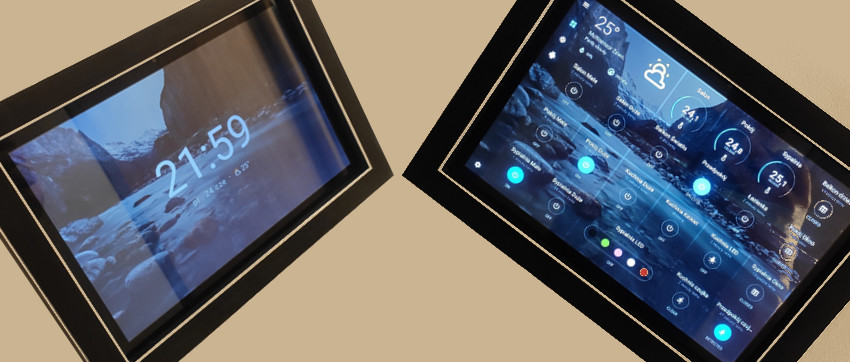
Jak w bezpieczny, estetyczny i budżetowy sposób przymocować do ściany tablet?
Gdy mamy już zamontowany system inteligentnego sterowania naszym domem (potocznie nazywany Smart Home lub Systemem Inteligentnego Domu), mamy możliwość zdalnego sterowania wszystkim czym chcieliśmy, najczęściej mamy już potworzone automatyki, które wykonują za nas wiele czynności – w końcu co to za „inteligentny” dom, który „nie myśli za nas” 😉 , zdajemy sobie sprawę, że przydałoby się miejsce, w którym jednym rzutem oka zobaczymy pełną sytuację w naszym domu, czyli: temperatury, stan czujek ruchu lub kontaktronów, ustalimy pomieszczenia w których niepotrzebnie pali się światło. Mimo, że nie posiadam domu lecz niewielkich rozmiarów mieszkanie, zapragnąłem w rozsądnej cenie mieć takie własne „centrum sterowania”.
Tablet jako centrum sterowania domem
Oczywiście są do tego dedykowane rozwiązania, specjalnie wbudowane w ścianę ekrany dotykowe, ale to przerasta moje potrzeby i byłoby w moim przypadku nieuzasadnione ekonomicznie. Za logiczne i wystarczające dla mnie rozwiązanie uznałem powieszenie na ścianie tabletu. Do projektu użyłem tablet marki Teclast, model P20HD o przekątnej 10.1″, rozdzielczości 1080p i Androidem 10 na pokładzie. Sposób montażu tabletu jaki przedstawiłem chociażby w artykule Exta Life Zamel – przegląd nowych produktów pozostawiał wiele do życzenia pod względem estetyki. Przyszedł mi do głowy pomysł oprawienia tabletu w ozdobną ramkę. Na początku podjąłem próbę samodzielnego przycięcia ramki na wymiar i jednoznacznie muszę stwierdzić, że to był zły pomysł (chyba, że ktoś dysponuje doświadczeniem oraz profesjonalnymi i precyzyjnymi narzędziami). Poszedłem zatem w kierunku zakupu gotowej ramki przyciętej na wskazany przeze mnie wymiar (można znaleźć oferty gdzie sprzedawca przytnie ramkę pod rozmiar, który mu podamy) . Zakupu dokonałem na znanym portalu aukcyjnym, dokładnie na tej aukcji. Głównie musimy zadbać o to, by ramka miała odpowiedniej wielkości wcięcie. Nie za duże, by nie zasłaniać ekranu lub aparatu (może się w przyszłości przydać do wykrywania ruchu lub sterowania gestami), a z drugiej strony wcięcie nie może być za małe by tablet mógł się pewnie w ramce trzymać. Ramka, którą zamówiłem miała wcięcie 7mm, co okazało się idealną wartością. Przyjąłem ok 2mm luzu z każdej strony i taki rozmiar wcięcia podałem w aukcji podczas dokonywania zakupu. Po paru dniach do mych rąk trafił taki oto produkt:
 |
 |
W markecie budowlanym zakupiłem najcieńszą listewkę z zaoblonymi bokami, przyciąłem na wymiar i pomalowałem farbą w sprayu na pasujący do ramki kolor czarny mat.
 |
 |
Jak doprowadzić zasilanie do tabletu zamontowanego na ścianie?
Zasilanie doprowadziłem za pomocą złącza USB. Ponieważ bok zakupionej ramki był dość smukły, zmuszony byłem do poszukania możliwie „płytkiego” kabla kątowego USB-C. Idealny okazał się Baseus Legend. Podłączyłem przewód do tabletu, zaznaczyłem na ramce miejsce pod wystające złącze USB a następnie usunąłem część ramki (ponawiercałem otwory wiertłem do drewna i podciąłem ostre krawędzie nożykiem).
 |
 |
Tablet – przycisk włączania i wyłączania
Umieszczając tablet w ramce zamocowanej na ścianie musimy pomyśleć o dostępie do przycisku włącz/wyłącz. Pierwotnie miałem w planach wycięcie otworu umożliwiającego bezproblemowy dostęp do przycisku palcem. Jednak po namyśle poszedłem w rozwiązanie minimalistyczne i nawierciłem niewielki otwór, który da mi możliwość dostępu do przycisku cienkim elementem np. wykałaczką. Takie rozwiązanie uznałem za estetyczniejsze i wystarczające, bo tablet ma działać a sam przycisk ma być wykorzystywany sporadycznie.
 |
 |
Zamocowanie tabletu w ramce
W celu zabezpieczenia i usztywnienia tabletu na całym obwodzie, gdzie tablet styka się z ramką zabezpieczyłem szczeliny taśmą izolacyjną i pianką wygłuszającą, która dodatkowo usztywniła tablet i wypełniła lukę we frezie. Akurat takie materiały miałem pod ręką, więc takich użyłem, natomiast śmiało można użyć np. piankowej uszczelki do drzwi lub innego podobnego materiału.
 Aby zabezpieczyć tablet przed wypadnięciem z ramki użyłem wcześniej przygotowane listewki, które również podkleiłem pianką by zlikwidować luzy poprzez dociśniecie tabletu do drewnianej ramki. Listewki nawierciłem cienkim wiertłem i przykręciłem do ramki odpowiednio dobranym wkrętem. Ponieważ nie przewiduję działania dużych sił, więc wystarczyły dwa delikatne wkręty na każdą listewkę.
Aby zabezpieczyć tablet przed wypadnięciem z ramki użyłem wcześniej przygotowane listewki, które również podkleiłem pianką by zlikwidować luzy poprzez dociśniecie tabletu do drewnianej ramki. Listewki nawierciłem cienkim wiertłem i przykręciłem do ramki odpowiednio dobranym wkrętem. Ponieważ nie przewiduję działania dużych sił, więc wystarczyły dwa delikatne wkręty na każdą listewkę.
 |
 |
Tablet na ścianie – gdzie umieścić zasilacz?
O tablecie przymocowanym do ściany myślałem od dłuższego czasu, więc na etapie wykańczania mieszkania przewidziałem pod tablet puszkę kieszeniową SE2x60G o głębokości 80 mm, do której doprowadzony został przewód zasilający.
Każdy akumulator będzie miał dłuższą żywotność o ile będzie prawidłowo używany. Powinien działać w cyklach czyli być odpowiednio ładowany i rozładowywany. Dbając o trwałość mojego tabletu a dokładnie zamontowanego w tablecie akumulatora nie chcę, aby tablet był cały czas podpięty do zasilania. Do sterowania procesem ładowania zastosowałem Blebox switchBox Light, (element systemu Smart Home który został opisany w artykule: Jakie możliwości daje bezprzewodowy system Inteligentnego Domu? Cz. 3), który umożliwia mi włączanie i wyłączanie obwodu zasilania wg. potrzeb. Ponieważ ładowarka będzie umieszczona w izolowanej puszce (za tabletem) więc nie będzie możliwości, aby ktoś postronny został porażony na wskutek dotknięcia części znajdujących się pod napięciem, więc z oryginalnej ładowarki sieciowej pozbyłem się części obudowy. Po przylutowaniu przewodów zasilania (zasilanie 230 V) całość została pokryta warstwą izolacyjną jaką wytworzył „plastik w sprayu” (Plastic Spray 400ml nr. ref. 124049 Cellpack). Do tak przygotowanego „zestawu” podłączyłem drugi koniec przewodu zasilającego tablet i całość umieściłem w puszce.
 |
 |
Jak przymocować tablet do ściany?
Drewnianą ramkę, wraz z wbudowanym tabletem przymocowałem do ściany za pomocą taśmy rzepowej 3M. Całość trzyma się niezwykle mocno a w razie potrzeby taki sposób mocowania umożliwia mi wielokrotne zdejmowanie tabletu ze ściany. Sami oceńcie efekt końcowy.
 |
 |
Ile za to wszystko?
Ramka na wymiar była zdecydowanie przepłaconym zakupem, gdyż zapłaciłem za nią 69pln. Niestety w tym designie nie byłem w stanie znaleźć tańszego zamiennika. Listewki to koszt kilku złotych. Materiały dodatkowe takie jak farba w sprayu, pianka i wkręty zostały mi po poprzednich pracach i projektach. Ładowarkę użyłem od telefonu Xiaomi (i tak miała chiński standard złącza zasilania). Blebox switchBox to koszt ok 100 pln. Tablet zakupiłem za w czasu na platformie Aliexpress przed wprowadzeniem opłaty celnej i podatku VAT, dlatego jego koszt zakupu zamknął się w kwocie 560 pln.
Jak na tablecie wykonać wizualizację mieszkania?
Jeżeli chodzi o oprogramowanie to u mnie sercem inteligentnego domu jest Home Assistant. Na tablecie zainstalowałem oprogramowanie HomeHabit, które nawet w darmowej wersji umożliwia podpięcie jednej integracji (Home Assistant, Domoticz itd.), nie zawiera reklam i może działać jako domyślny launcher systemu. Posiada też ładny wygaszacz, który przyciemnia ekran, wyświetla godzinę oraz temperaturę. Wystarczy jednak „puknąć” w ekran by ukazało się nasze centrum informacji i sterowania.
Jak zarządzać procesem ładowania tabletu?
Jako że posiadam system Home Assistant z zainstalowanym Node Red, utworzyłem proces, który ma za zadanie sprawić by bateria tabletu „pracowała”. Idealne byłoby odczytywanie stanu baterii z tabletu i reagowanie (włączanie/wyłączanie Blebox switchBox) w zależności od poziomu naładowania baterii. Niestety HomeHabit nie zwraca mi do Home Assistanta takiej informacji. Dlatego stworzyłem proces, który krótko można opisać słowami: „włącz ładowanie, odczekaj 5 godzin, wyłącz ładowanie, odczekaj 5 godzin, powtórz od początku”.
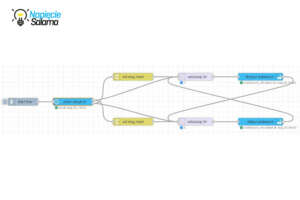 Node „Start flow” wywołuje start procesu przy (re)starcie serwera lub zaraz po dokonaniu zmian w procesie (deploy). Node „Jeżeli ładuje to” sprawdza czy switchbox ma stan „on” – czy tablet obecnie jest ładowany. Jeżeli tak to idziemy do góry i czekamy 5h, jednocześnie na dolny „change node” wysyłamy komendę „reset” by zastopować dolny licznik. Po odczekaniu 5h na górnym liczniku wyłączamy encję switchbox (call service switch turn_off) i odliczamy 5h na dolnym liczniku. Po upływie tego czasu włączamy ładowanie (call service switch turn_on). Cały proces zostaje zapętlony.
Node „Start flow” wywołuje start procesu przy (re)starcie serwera lub zaraz po dokonaniu zmian w procesie (deploy). Node „Jeżeli ładuje to” sprawdza czy switchbox ma stan „on” – czy tablet obecnie jest ładowany. Jeżeli tak to idziemy do góry i czekamy 5h, jednocześnie na dolny „change node” wysyłamy komendę „reset” by zastopować dolny licznik. Po odczekaniu 5h na górnym liczniku wyłączamy encję switchbox (call service switch turn_off) i odliczamy 5h na dolnym liczniku. Po upływie tego czasu włączamy ładowanie (call service switch turn_on). Cały proces zostaje zapętlony.
Dwa zdania na koniec
Uważam, że całość wyszła naprawdę świetnie, zarówno pod względem estetycznym, ergonomicznym jak i finansowym. Jestem dumny z samodzielnie wykonanego centrum sterowania domem i z wielką przyjemnością spoglądam na ekran umieszczony na ścianie tabletu za każdym razem gdy przechodzę przez przedpokój.
Pozdrawiam
Michał
O autorze
Na imię mam Michał, z wykształcenia i z zawodu jestem „Administratorem Systemów i Sieci”. Przez ponad 7 lat tworzyłem alternatywne oprogramowanie na routery „Tomato by Shibby”, co było dla mnie swoistym hobby, przyjemnym choć mocno czasochłonnym. Posiadam bogatą wiedzę z zakresu systemów Linux, Windows Server oraz rozległych sieci LAN/WLAN.
Lubię szukać nowych tematów, nowych wyzwań, samodoskonalenie sprawia mi masę przyjemności. Lubię dzielić się wiedzą, pomagać innym, doradzać w tematach, w których czuję się dobry, dlatego też od lat prowadzę forum o tematyce sieciowej OpenLinksys.info.
Obecnie swoje zainteresowania skupiłem w kierunku biznesowych rozwiązań sieciowych, np. EdgeRouter oraz Unifi. Mocno zainteresował mnie również temat Home Assistanta i procesów Node Red.








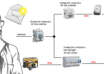
Sławek L.
25 sierpnia 2022 o 13:53
Mnie sie podoba. Pomysł świetny i efekt końcowy tez bardzo dobry. Inspiracja na inne instalacje.
pavko
26 sierpnia 2022 o 13:13
Stan baterii można pobrać do HA po zainstalowaniu na tablecie apki Home Assistant. Przy okazji pojawi Ci się sporo nowych sensorów z tabletu.
Michal R
26 sierpnia 2022 o 18:11
Zgadza się. Niestety samo zainstalowanie apki HA na tablecie i zalogowanie się do serwera HA nie wystarczy. By encje tabletu (w tym stan baterii) były uaktualniane HA na tablecie musi działać. Nie wiem czy wystarczy by działał on w tle (i jednocześnie zużywał zasoby tabletu) czy musi być na pierwszym planie. Jeżeli to drugie, to jednak HomeHabit jest dla mnie lepszą opcją. Szukałem sposobu, by w inny sposób przekazać aktualny stan naładowania baterii do HA, np zainstalować serwer NUT na tablet i traktować baterię tabletu jako UPS lub zainstalować coś a`la API, coś co wystawi mi parametry tabletu w postaci pliku JSON, który sobie odpowiednio w HA będę parsował. Niestety obu pomysłów nie potrafiłem urzeczywistnić. Chodzi mi po głowie napisanie do autora HomeHabita „Feature Request” by dodał obsługę encji klienta, na którym jest zainstalowany i używany. Póki co musi wystarczyć flow w Nore Red.
Jan
26 sierpnia 2022 o 21:37
Ładowanie baterii lepiej by działało – oszczędzało baterię np. ładując od 40% do 60%.
Mozna zainstalować na tablecie „RedMobile” – to taki NodeRed na androida – obsługuje odczyt stanu urządzenia, np. „procęt” naładowania baterii… dalej to już sam wykoncypujesz jak Ci będzie wygodnie to rozwiązać…
Michal R
27 sierpnia 2022 o 12:49
Ciekawa opcja, dziękuje za podpowiedź, bo RedMobile nie znałem. Jeżeli tylko tak jak w NodeRed można wywołać API innego urządzenia przez HTTP to rozwiązałoby to problem sterowania switchBoxem.
Mariusz
27 sierpnia 2022 o 15:22
Fajna sprawa. I ta satysfakcja, że stworzyło się coś samemu. Pozdro
pawelz31
28 sierpnia 2022 o 13:50
Jako apkę na tablet polecam Wallpanel (https://wallpanel.app/). Potrafi odczytać stany różnych czujników i udostępnić je po MQTT.
Daje nam to możliwość wykonania automatyzacji ładowania na podstawie rzeczywistego stanu baterii.
Dodatkowo można ustawić załączenie ekranu w momencie wykrycia ruchu przez kamerę tabletu i sterować tabletem po MQTT. Oczywiście można także przechwicić obraz z kamerki jeżeli jest taka potrzeba.
Jakby było trzeba to HA z tą i innymi auyomatyzacjami mam wrzuconą na GitHuba
Michal R
29 sierpnia 2022 o 08:02
Podaj proszę link do githuba. Jak będę miał wolną chwilę to chętnie sprawdzę coś nowego 🙂
pawelz31
29 sierpnia 2022 o 13:58
https://github.com/zollek/Home_Assistant-Config_PL
Janek
28 sierpnia 2022 o 21:27
Może nie aż tak zrobione, ale też mam urządzenie sterujące cały czas podłączone do ładowarki. Kupiłem sterownik gniazdowy za kilkadziesiąt złotych i mam ustawione: 15:00 – 16:00 i od 4:00 – 7:00. Tak ustawione z doświadczenia i na razie się sprawdza.
Michal R
29 sierpnia 2022 o 08:10
Włączony ekran + wifi sprawia, że (przynajmniej u mnie) tablet wytrzymuje na pełnym ładowaniu raptem 8h – pamiętajmy, że to nowy tablet i z czasem ten wynik będzie się pogarszał. Dlatego też metodą prób i obserwacji staram się dobrać odpowiedni czas ładowania/rozładowania.
Marek
19 listopada 2022 o 06:39
Super pomysł. Też zamierzam coś takiego zrobić. Jaki tablet najlepiej do tego kupić?
Michal R
19 listopada 2022 o 09:12
Osobiście miałem dwa kryteria: rozdzielczość (min 1080p) i możliwie najwyższy Android by jak najdłużej utrzymać aktualizacje i wsparcie oprogramowania. Reszta to już twoja dowolność i preferencje.
Np można tanio kupić starszy model iPada ale jego soft jest tak stary że nie wspiera Home Assistanta a gdy ja kupowałem swój tablet to jeszcze HomeHabit na IOS nie istniał.
ALEKSANDER
13 grudnia 2023 o 05:27
Mogę prosić o dokładne wymiary ramki do ,której umieściłeś tablet dzięki 🙂
Michal R
5 stycznia 2024 o 09:50
Muszę przyznać, że miałem tu nie mała batalię ze sprzedającym, by zrozumieć co sprzedawca ma na myśli piszą „rozmiar ramki”. Czy mowa o rozmiarze zewnętrznym całej ramki czy o rozmiarze zdjęcia (w moim przypadku tabletu), który w owej ramkę zamieszczę. Po wymianie wielu wiadomości, wysyłki nawet szkicu ramki wraz z określeniem wszystkich możliwych wymiarów doszliśmy w końcu do porozumienia – sprzedawca wymagał rozmiarów zdjęcia. Zatem podałem „tablet (z zachowaniem lekkiego luzu) ma wymiary 24,5×16,5 i jego potrzebuję umieścić w ramce”. Dla takich wymiarów sprzedawca przygotował ramkę.
Stanisław Tomasz Konkiewicz
15 czerwca 2024 o 02:18
zainstalowałem HomeHabit i ni jak nie umiem mu dodać home assistent
da ktoś instruckcje dla opornych?